9 cách để truy cập các gói điện trong Windows
Hệ điều hành Windows(Windows) có một tính năng hữu ích được gọi là power plan s. Chúng là tập hợp các cài đặt thay đổi cách phần cứng và phần mềm(hardware and software) của bạn sử dụng tài nguyên hệ thống. Do đó, các gói điện(power plan) có thể làm cho PC của bạn hoạt động(PC work) nhanh hơn nhưng sử dụng nhiều năng lượng hơn hoặc chúng có thể làm cho PC của bạn hoạt động chậm hơn(PC work slower) nhưng tiết kiệm một lượng năng lượng đáng kể. Nếu bạn đang sử dụng thiết bị Windows(Windows device) có pin, các gói nguồn(power plan) thậm chí còn quan trọng hơn nếu thiết bị của bạn được kết nối trực tiếp với nguồn điện AC(AC power) . Dễ dàng kích hoạt gói điện(power plan) hoặc sửa đổi cài đặt của nó trong Windows, nhưng trước khi bạn có thể làm điều đó, trước tiên bạn phải biết cách truy cập vào sơ đồ điện(power plan) . Dưới đây là tất cả các phương pháp để truy cập gói năng lượng(power plan) , trong bất kỳ phiên bản Windows nào :
LƯU Ý:(NOTE:) Hướng dẫn này bao gồm Windows 10 , Windows 7 và Windows 8.1. Một số phương pháp hoạt động trên cả ba phiên bản Windows , những phương pháp khác chỉ hoạt động trong một hoặc hai. Đối với mỗi phương pháp, chúng tôi đề cập đến phiên bản Windows(Windows version) mà nó hoạt động. Nếu bạn không biết phiên bản Windows của mình, hãy đọc hướng dẫn này: Tôi đã cài đặt phiên bản Windows nào?
1. Cách truy cập các gói điện bằng cách sử dụng tìm kiếm (tất cả các phiên bản của Windows )
Nếu bạn sử dụng Windows 10, hãy nhấp hoặc nhấn vào hộp tìm kiếm(search box) gần nút Start Menu . Sau đó, nhập từ nguồn(power) và nhấp hoặc nhấn vào "Chọn gói điện".("Choose a power plan.")
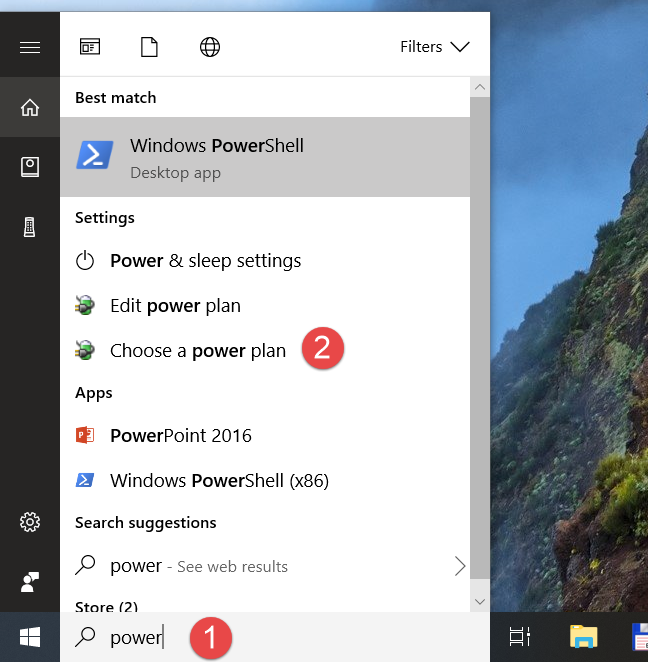
Nếu bạn đang sử dụng Windows 7 , hãy mở Start Menu và tìm kiếm "gói điện". ("power plan." )Sau đó, nhấp vào kết quả tìm kiếm "Chọn gói điện"("Choose a power plan" ) .

Trong Windows 8.1 , cách nhanh nhất để truy cập các gói điện là tìm kiếm chúng. Chuyển sang màn hình Bắt đầu(Start) và nhập dòng chữ "gói điện". ("power plan.")Sau đó, nhấp hoặc nhấn vào kết quả "Chọn gói điện"("Choose a power plan" ) .

2. Cách truy cập các gói điện bằng ứng dụng Cài đặt(Settings app) (chỉ dành cho Windows 10)
Nếu sử dụng Windows 10, bạn cũng có thể truy cập các gói điện từ ứng dụng Cài đặt(Settings) . Trước tiên, hãy mở ứng dụng Cài đặt(Settings) bằng cách nhấp hoặc nhấn vào nút của ứng dụng đó từ Menu Bắt đầu(Start Menu) hoặc bằng cách nhấn đồng thời các phím Windows + I trên bàn phím của bạn.
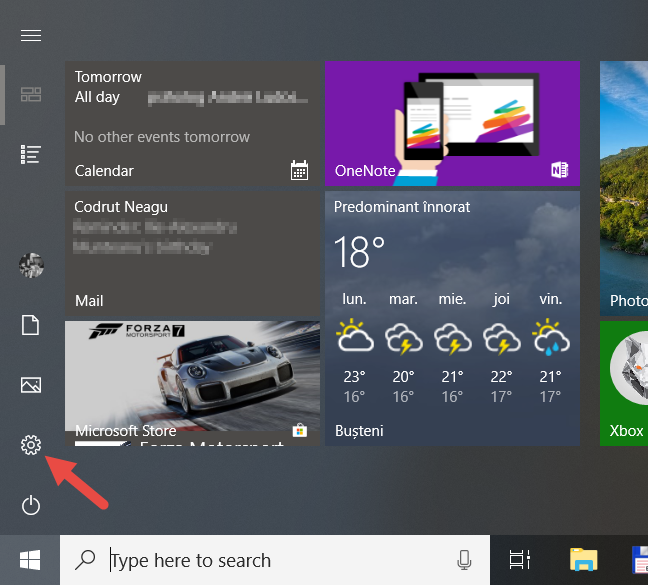
Trong ứng dụng Cài đặt(Settings) , hãy mở danh mục Hệ thống(System) của cài đặt.
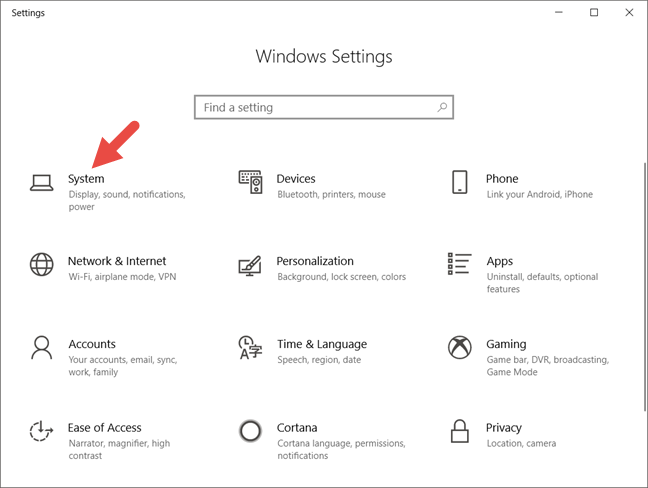
Trên thanh bên bên trái(left sidebar) , nhấp hoặc nhấn(click or tap) vào "Nguồn và chế độ ngủ". ("Power & sleep.")Sau đó, ở phía bên phải của cửa sổ, cuộn xuống cho đến khi bạn tìm thấy phần "Cài đặt liên quan"("Related settings") . Trong đó, nhấp hoặc chạm vào "Cài đặt nguồn bổ sung."("Additional power settings.")

Thao tác này sẽ mở Bảng điều khiển(Control Panel) và đưa bạn đến thẳng phần kế hoạch nguồn.
3. Cách truy cập các gói điện bằng Bảng điều khiển(Control Panel) (tất cả các phiên bản Windows )
Một phương pháp khác để truy cập các kế hoạch nguồn điện liên quan đến việc sử dụng Bảng điều khiển(Control Panel) . Mở Bảng điều khiển, nhấp vào "Hệ thống và bảo mật"("System and Security") , sau đó nhấp vào " Tùy chọn nguồn".("Power Options.")

4. Cách truy cập các gói điện bằng biểu tượng pin(battery icon) (tất cả các phiên bản Windows )
Bất kể bạn sử dụng Windows gì , nếu thiết bị của bạn có pin, bạn sẽ thấy biểu tượng pin(battery icon) nhỏ trong khay hệ thống(system tray) trên thanh tác vụ. Nó sẽ trông giống như sau:

Nhấp chuột phải hoặc nhấn và giữ(tap and hold) vào biểu tượng pin(battery icon) và trong menu ngữ cảnh mở ra, hãy nhấp hoặc nhấn vào (click or tap) "Tùy chọn nguồn".("Power Options.")
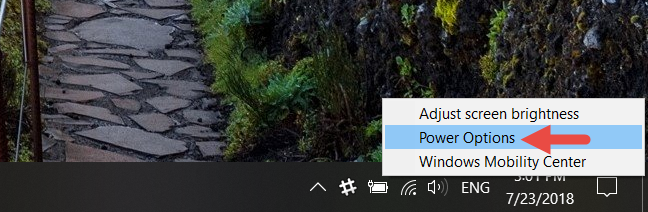
5. Cách truy cập các gói điện bằng menu WinX(WinX menu) (Windows 10 và Windows 8.1 )
Trong Windows 10 và Windows 8.1 , bạn cũng có thể sử dụng menu WinX(WinX menu) để truy cập các gói điện. Mở nó bằng cách nhấp chuột phải vào nút Bắt đầu(Start) hoặc bằng cách nhấn các phím Win + X trên bàn phím của bạn. Sau đó, nhấp hoặc nhấn(click or tap) vào Tùy chọn nguồn(Power Options) .

Nếu bạn đang sử dụng Windows 8.1 , thao tác này sẽ đưa bạn trực tiếp đến phần kế hoạch nguồn từ Bảng điều khiển(Control Panel) . Tuy nhiên, nếu bạn đang sử dụng Windows 10 , hành động này sẽ đưa bạn đến phần "Nguồn & Ngủ"("Power & Sleep" ) từ ứng dụng Cài đặt(Settings) . Tại đây, bạn cần nhấp hoặc nhấn vào liên kết "Cài đặt nguồn bổ sung"("Additional power settings") từ khu vực Cài đặt liên quan(Related settings) .
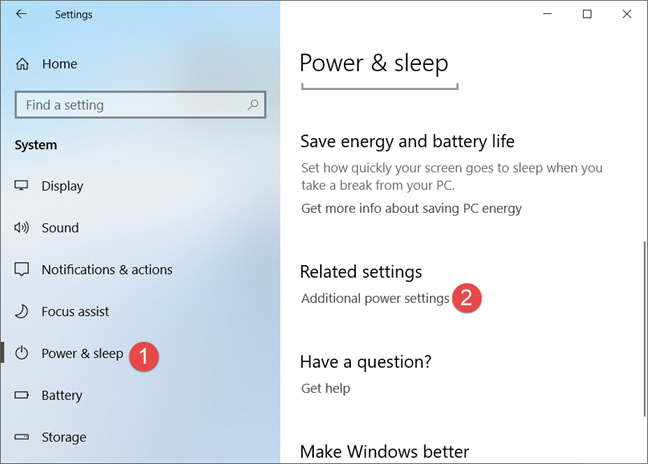
6. Cách truy cập các gói điện bằng Command Prompt hoặc PowerShell(Command Prompt or PowerShell) (tất cả các phiên bản Windows )
Nếu muốn sử dụng Command Prompt hoặc PowerShell(Command Prompt or PowerShell) , bạn có thể sử dụng lệnh "powercfg.cpl" để truy cập các gói điện trong bất kỳ phiên bản Windows(Windows version) nào .

7. Cách truy cập các gói điện bằng cửa sổ Run(Run window) (tất cả các phiên bản Windows )
Mở cửa sổ Run(Run window) bằng cách nhấn các phím Win + R trên bàn phím của bạn. Sau đó, gõ "powercfg.cpl" và nhấn Enter hoặc OK .
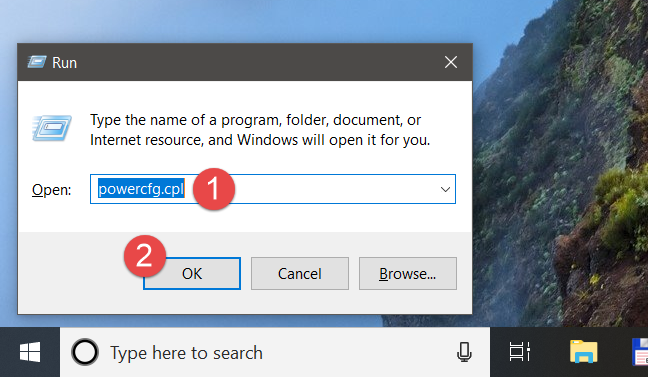
8. Cách truy cập các gói điện bằng Trình quản lý Tác vụ(Task Manager) (tất cả các phiên bản Windows )
Bạn cũng có thể truy cập các kế hoạch năng lượng thông qua Trình quản lý tác vụ(Task Manager) . Khởi chạy nó bằng cách nhấn các Ctrl + Shift + Esc trên bàn phím của bạn và nếu Trình quản lý tác vụ(Task Manager) mở ra ở chế độ thu gọn, hãy nhấp hoặc nhấn(click or tap) vào "Chi tiết khác". ("More details." )Sau đó, mở menu Tệp(File ) và nhấp hoặc nhấn vào "Tác vụ mới"("New task") trong Windows 7 hoặc "Chạy tác vụ mới"("Run new task") trong Windows 10 hoặc Windows 8.1. Trong cửa sổ "Tạo tác vụ mới"("Create new task" ) , nhập "powercfg.cpl" và nhấn Enter hoặc OK .

9. Cách truy cập các gói điện bằng File Explorer (trong Windows 10 và Windows 8.1 ) hoặc Windows Explorer (trong Windows 7 )
Một cách thay thế và nhanh chóng để truy cập các gói điện là sử dụng File Explorer hoặc Windows Explorer . Mở trình quản lý tệp(file manager) từ thiết bị Windows(Windows device) của bạn và trong thanh địa chỉ(address bar) của nó , nhập "powercfg.cpl". Sau đó nhấn Enter trên bàn phím của bạn.

Cách yêu thích của bạn để truy cập các gói điện trong Windows là gì?
Bây giờ bạn đã biết tất cả các phương pháp chúng ta có thể nghĩ ra để truy cập các gói điện trong Windows . Bạn có cách ưa thích không, hay bạn cũng biết những cách khác? Nếu bạn biết, hãy bình luận bên dưới và chia sẻ với chúng tôi và những độc giả khác.
Related posts
Làm thế nào để sử dụng Windows Mobility Center trong Windows 10
Cách tạo hoặc xóa các gói điện tùy chỉnh của riêng bạn trong Windows
Cách bật và tắt trình tiết kiệm pin trong Windows 10
13 cách để tiết kiệm năng lượng bằng cách tinh chỉnh các gói điện trong Windows
Làm thế nào để ngăn quá trình tắt hoàn thành
Yêu cầu hệ thống: Máy tính của tôi có thể chạy Windows 11?
2 cách để xem ứng dụng Windows 10 nào ngốn pin nhất
8 cách để điều chỉnh độ sáng trong Windows 11
Làm thế nào để nhập UEFI/BIOS từ Windows 11 (7 cách)
Giới thiệu Windows 8.1: Cách sử dụng ứng dụng quét để quét tài liệu
Sử dụng thanh trượt nguồn của Windows 10 để tiết kiệm pin hoặc tăng hiệu suất
Cách thay đổi chức năng của nút Nguồn hoặc Tắt khi bạn nhấn vào nút đó
7 cách để tắt hoặc khởi động lại máy tính hoặc thiết bị chạy Windows 8 và Windows 8.1
Máy tính xách tay, máy tính xách tay hoặc máy tính bảng của bạn là mô hình nào? 8 cách để tìm hiểu
Cách mở Windows Mobility Center (11 cách)
Cách thay đổi thiết bị âm thanh mặc định trong Windows 10 (phát lại và ghi âm)
5 cách đặt máy in mặc định trong Windows (tất cả các phiên bản) -
Cách sử dụng Trình chống phân mảnh ổ đĩa của Windows 7
Cách hiển thị phần trăm pin trên iPhone và iPad
Cách vô hiệu hóa Touchpad trên Windows 11
